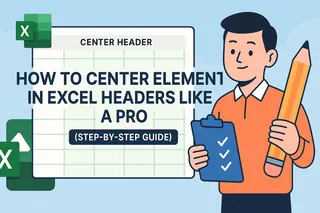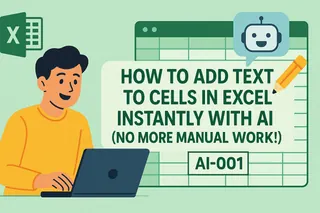¿Alguna vez has mirado una hoja de cálculo preguntándote qué números realmente importan? Resaltar celdas es como poner letreros de neón en tus datos más importantes. Pero aquí está el secreto: la mayoría solo usa el 10% de la magia del resaltado en Excel.
Como gerente de crecimiento que vive en hojas de cálculo, te mostraré técnicas profesionales que ahorran horas, además de cómo herramientas como Excelmatic pueden automatizar todo el proceso con IA.
El resaltado básico que ya conoces (pero no usas lo suficiente)
- Relleno manual de color - El método clásico:
- Selecciona celdas → Pestaña Inicio → Icono de cubeta → Elige color
- Consejo pro: Crea un sistema de códigos de color (rojo para urgente, verde para bueno)
Pero seamos realistas: esto se vuelve tedioso rápido cuando trabajas con 500+ filas. Ahí es donde entran las técnicas avanzadas.
Formato condicional: El piloto automático de tu hoja de cálculo
Aquí es donde Excel empieza a parecer mágico. Establece reglas como:
- "Resaltar ventas sobre $10K en dorado"
- "Marcar fechas vencidas en rojo"
Cómo configurarlo:
- Selecciona tu rango de datos
- Pestaña Inicio → Formato condicional
- Elige reglas como:
- Mayor que/Menor que
- Top 10%
- Valores duplicados
Lo mejor: Se actualiza automáticamente cuando cambian los datos. Adiós al rellenado manual cada lunes.
Visuales de nivel superior: Barras de datos y escalas de color
¿Quieres ver tendencias de un vistazo? Prueba:
- Barras de datos: Rellena celdas con gradientes basados en longitud
- Escalas de color: Mapas de calor de rojo (bajo) a verde (alto)
Perfecto para:
✅ Seguimiento de desempeño de ventas
✅ Monitoreo de niveles de inventario
✅ Análisis de respuestas a encuestas
La joya oculta: Resaltado basado en fórmulas
Para reglas personalizadas como:
"Resaltar fines de semana Y tareas de alta prioridad"
Usa la opción "Nueva regla" → "Usar fórmula" con lógica como:=AND(WEEKDAY(A1)>5,B1="High")
Cuándo usar IA (como Excelmatic)
La verdad: Incluso el formato condicional requiere tiempo de configuración. Por eso nuestro equipo usa Excelmatic para:
- Detectar automáticamente patrones que vale la pena resaltar
- Aplicar formato inteligente según tipos de datos
- Actualizar visuales en tiempo real

Por ejemplo, puede:
🔹 Identificar y resaltar valores atípicos
🔹 Codificar por color tendencias cambiantes automáticamente
🔹 Mantener consistencia entre reportes
Errores profesionales que evitar
- Síndrome del arcoíris: Demasiados colores = ruido visual
- Reglas olvidadas: Revisa formatos condicionales mensualmente
- Rangos estáticos: Amplía rangos al añadir nuevos datos
Casos de uso reales
- Finanzas: Marcar transacciones inusuales
- RRHH: Resaltar empleados cerca de límites de PTO
- Marketing: Codificar campañas de alto desempeño
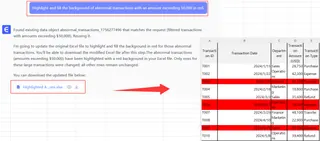
Conclusión
Aunque las herramientas nativas de Excel son potentes, soluciones de IA como Excelmatic llevan el resaltado al siguiente nivel al:
- Reducir trabajo manual
- Descubrir insights que podrías pasar por alto
- Mantener visuales siempre actualizados
¿Quieres probar el resaltado con IA? El nivel gratis de Excelmatic te permite probarlo con tus datos.
Sobre el autor: Como Gerente de Crecimiento de Excelmatic, he ayudado a 500+ equipos a trabajar de manera más inteligente con hojas de cálculo. Mi misión: Reemplazar tareas aburridas de datos con magia de IA.